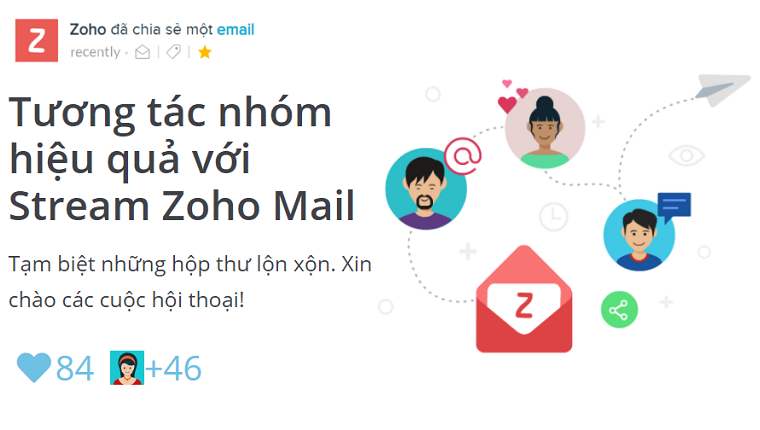Như một mạng xã hội thu nhỏ, Stream là nơi mà bạn và đồng nghiệp “vừa làm vừa chơi” đúng nghĩa. Với Zoho Mail, email không chỉ là một hộp thư đến!
Nội dung chính
1. STREAM – CỘNG TÁC NÂNG CAO TRONG HỘP THƯ CỦA BẠN
Streams là ứng dụng giúp bạn giao tiếp, trao đổi ý kiến, thảo luận và chỉnh sửa ngay trên email với mọi người mà không cần sử dụng đến một chuỗi email cc hay forward lộn xộn.
Tìm hiểu thêm về Stream Zoho Mail và tải Ứng dụng Stream cho điện thoại.
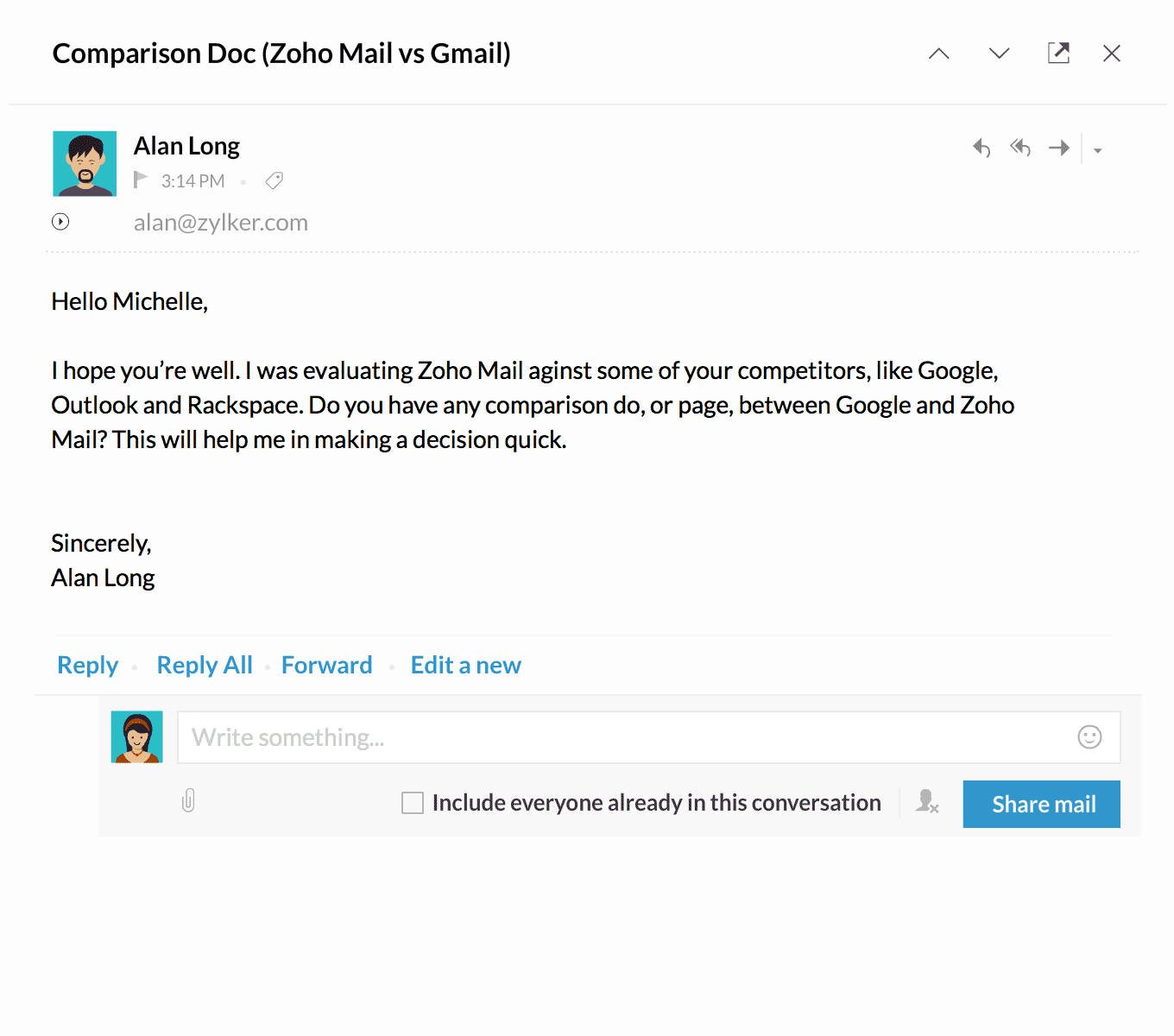
Zoho Mail Streams nâng cao năng suất của nhóm thông qua giao tiếp cởi mở, giảm các email trả lời và chuyển tiếp, do đó tránh được sự lộn xộn trong email trong nhóm.
Stream cũng cho phép bạn tạo nhóm. Nhóm Stream hoạt động như một bản tin ảo nơi có thể đăng bất kỳ thông báo/thông tin nào cần được chuyển cho tất cả các thành viên trong nhóm.
Như một MXH mini có cả lượt thích và nhận xét, Stream mở ra các cuộc thảo luận có cấu trúc xung quanh các bài đăng trong nhóm. Nó giúp giữ tất cả các thành viên nhóm trong vòng lặp. Bạn cũng có thể đăng bài cá nhân hoặc các cuộc thảo luận 1 – 1.
Các nhóm được bật Stream sẽ được liệt kê ở ngăn bên trái. Bạn có thể chọn một nhóm để xem và tham gia các hoạt động của nhóm.
>>Xem thêm: Email doanh nghiệp chất lượng.
2. CÁCH HOẠT ĐỘNG CỦA ỨNG DỤNG STREAM
Stream có cách hoạt động như các mạng xã hội trong các nhóm. Stream được hỗ trợ nút like và bình luận, tag tên thành viên và chia sẻ với mọi người trong nhóm hoặc giữa các nhóm. Stream bao gồm:
- Thông báo trạng thái
- Sự kiện
- Nhiệm vụ
- Ghi chú
- Dấu trang
Người kiểm duyệt hoặc quản trị viên có thể bật Stream cho nhóm. Sau khi nhóm được “Streamified”, tất cả các thành viên có thể xem nhóm trong Streams Groups listing ở ngăn bên trái. Sau khi được bật, các thành viên có thể bắt đầu đăng tin nhắn lên các nhóm. Người dùng cũng có thể thêm bài viết trực tiếp vào tường của từng thành viên. Streams Group sẽ có các hoạt động và chia sẻ trong Streams cho nhóm cụ thể. Mọi bài đăng hoặc chia sẻ riêng lẻ sẽ có sẵn trong khu vực My Streams của Trang chủ.
2.1 Nút thích trong Streams
Người dùng có bấm thích một bài đăng hoặc nhận xét bằng cách nhấp vào biểu tượng trái tim của bài đăng hay nhận xét đó. Thể hiện cảm xúc và quan điểm bằng lượt thích hoặc bình luận giúp mọi người cộng tác vui vẻ và nhiệm vụ có thể được hoàn thành nhanh hơn.
Chủ của bài đăng hoặc bình luận sẽ nhận được thông báo bất cứ khi nào có người thích bài đăng hoặc bình luận của mình.
2.2 Bình luận trong Streams
Bình luận giúp mọi người chia sẻ ý kiến, đánh giá về nội dung email hay một nhiệm vụ nào đó ngay tức thì mà không phải trả lời lại email hoặc mở khung chat riêng.
Bạn có thể thay đổi định dạng cho bình luận như in đậm, in nghiêng để nhấn mạnh ý kiến của mình. Bạn có thể @nhắc đến người dùng khác trong phần bình luận nếu họ có liên quan.
3. CÁC CHẾ ĐỘ XEM TRONG STREAM
Streams của bạn có thể được xem ở hai bố cục khác nhau, đó là Social view và List view.
3.1 Social view
Trong chế độ xem dạng social, các bài đăng của bạn sẽ được liệt kê ở định dạng mạng xã hội. Các tùy chọn để nhận xét về một bài đăng, mời thành viên, thích một bài đăng,… sẽ được hiển thị bên dưới bài đăng gốc.

3.2 List view
Trong chế độ xem danh sách, bài viết của bạn sẽ được liệt kê như trong danh sách email. Bạn có thể nhấp vào từng bài đăng để xem trước riêng biệt. Các tùy chọn để thực hiện các thao tác trên bài đăng này hoặc xem các nhận xét sẽ được cung cấp trong ngăn xem trước.

3.3 Thay đổi chế độ xem
Sau khi mở trang Streams của bạn, hãy tìm biểu tượng Chế độ xem ở góc trên cùng bên phải của trang. Chế độ xem đã chọn sẽ được tô sáng. Nhấp vào chế độ xem mong muốn để thay đổi bố cục trang của bạn.
4. THÔNG BÁO TRẠNG THÁI TRONG STREAMS
Các thành viên của nhóm có thể đăng trạng thái hoặc tin nhắn trong nhóm Streams khi có thông tin cần được chuyển cho toàn bộ nhóm. Các thành viên có thể Like hoặc Comment trên Status.
Họ cũng có thể @nhắn đến một thành viên khác của nhóm trong phần trạng thái hoặc mời người mới vào bài đăng, dựa trên cấp độ quyền được đặt cho bài đăng. Trình soạn thảo văn bản đa dạng thức cung cấp nhiều tùy chọn sử dụng để định dạng nội dung.
Khi một URL hoặc một liên kết web được thêm vào bài đăng, bản xem trước sẽ được tạo như một phần của bài đăng. Các trạng thái có thể có file đính kèm hoặc có video nhúng… (hình như cách bạn share một bài báo hay video trên Facebook vậy).
Xem thêm: Google Workspace mang đến cho bạn không gian làm việc hiệu quả.
5. TẠO SỰ KIỆN TRONG STREAMS
Các thành viên của nhóm có thể lên lịch sự kiện cho các thành viên nhóm trong Streams Calendar. Nếu mục Invite all group members như hình bên dưới không được chọn thì chỉ những người tham dự được người tạo sự kiện đề cập mới được mời tham gia sự kiện.

Sự kiện có thể là một số cuộc họp nhóm hoặc một số sự kiện bên ngoài có thể quan trọng đối với các thành viên trong nhóm.
Các thành viên của nhóm có thể đăng thông tin cập nhật về cuộc họp hoặc kết quả dưới dạng nhận xét để tham khảo hoặc thảo luận thêm.
Các thành viên Nhóm cũng có thể thêm các sự kiện bên ngoài nhất định cùng quan tâm vào nhóm, trong khu vực Sự kiện.
6. TẠO NHIỆM VỤ TRONG STREAMS
Group Tasks – Nhiệm vụ nhóm trong Streams giúp tạo khả năng hiển thị về nhiệm vụ chung, người chịu trách nhiệm và tiến độ thực hiện nhiệm vụ giữa các thành viên của nhóm.
Các thành viên có thể đăng Nhiệm vụ trong Nhóm, đặt mức độ ưu tiên, giao việc đó cho thành viên cụ thể và thêm nữa tạo lời nhắc và đặt ngày hoàn thành nhiệm vụ. Nhiệm vụ cũng có thể có các tệp đính kèm liên quan được thêm vào.
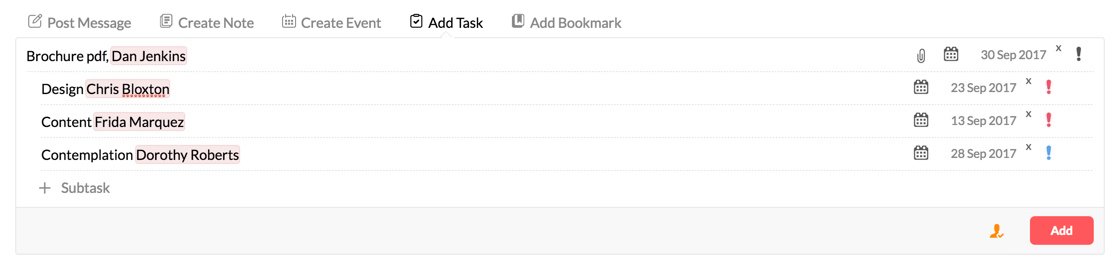
Nhiệm vụ nhóm có thể được chia nhỏ thành các nhiệm vụ phụ và mỗi nhiệm vụ con có thể được giao cho một người khác nhau.
Các thành viên có thể thích Nhiệm vụ hoặc bình luận về nó để chia sẻ phản hồi của họ. Người tạo nhiệm vụ có thể đánh dấu nhiệm vụ là hoàn thành hoặc thay đổi ngày đến hạn và thêm lời nhắc, giúp các thành viên và nhóm có thể nhìn tổng quát về các nhiệm vụ mới, nhiệm vụ đang chờ xử lý hoặc chưa hoàn thành để có kế hoạch nhóm tốt hơn.
7. TẠO DẤU TRANG TRONG STREAMS
Bạn có thể thêm bất kỳ URL web nào làm dấu trang trong nhóm Streams để các thành viên khác có thể xem. Tiêu đề và mô tả của URL được tự động điền vào các trường tương ứng.
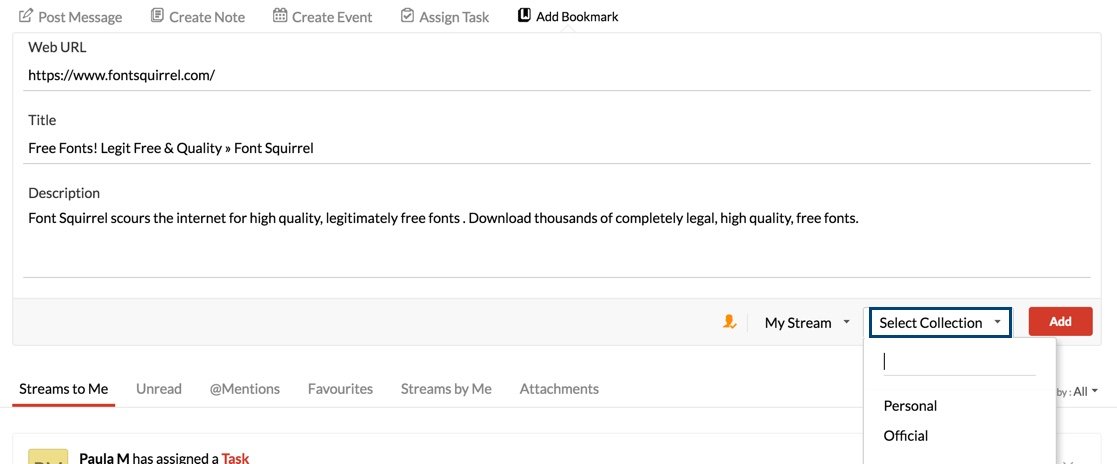
Bạn có thể chọn nhóm Streams mà bạn muốn đánh dấu tham gia từ menu thả xuống ở cuối bên phải. Nếu bạn có các bộ sưu tập khác nhau trong phần Bookmarks của mình, bạn có thể chọn bộ sưu tập mà bạn muốn thêm dấu trang vào.
Dấu trang đã thêm trong Streams có thể được xem trong Ứng dụng Bookmarks Zoho.
8. TẠO GHI CHÚ TRONG STREAMS
Các thành viên có thể tạo Note chung cho các nhóm và đăng chúng trên trang Streams tương ứng để ghim các mục chung trong Nhóm dễ dàng tham khảo.
Bất cứ khi nào người tạo thay đổi Ghi chú, tất cả các thành viên sẽ nhận được thông báo về thay đổi đó. Tương tự như các thành phần khác trong Streams, tất cả các thành viên của nhóm có thể thích hoặc bình luận trên từng ghi chú.
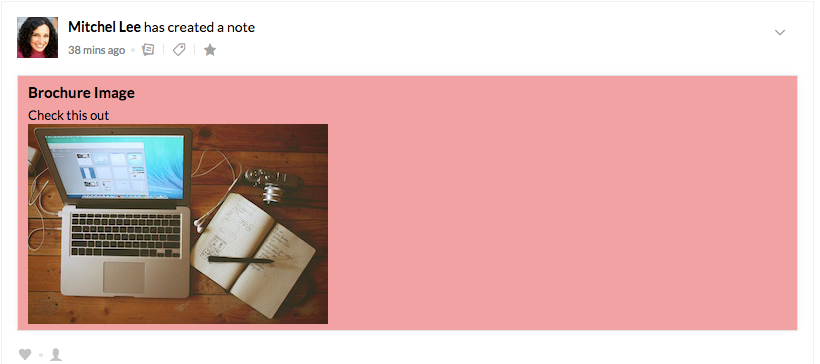
Mọi người cũng có thể nhúng hình ảnh và tệp đính kèm vào Ghi chú, để trao quyền cho Ghi chú như một công cụ cộng tác tốt hơn để chia sẻ ý tưởng.
Các thành viên khác có thể nhận xét về ghi chú của nhóm, nhưng không thể thay đổi ghi chú ban đầu do thành viên thêm vào.
STREAMS – một giải pháp khá thú vị của Zoho Mail giúp mọi người thích thú việc làm việc chung, chia sẻ ý kiến với nhau nhiều hơn. Đây cũng được xem là một tính năng nổi bật của Zoho Mail để “sánh vai” với nhiều giải pháp email khác.